准备工作:腾讯云配置(目前个人可以申请6个月免费的文件存储服务器)、centos7、centos上安装dokcer、centos上安装Git
腾讯云配置:accessKey、secretKey、bucketName、regionName
centos:Git的安装(拉取cosfs源码)
Cos上操作
cos云存储桶新建文件目录作为文件挂载点,新建存储文件的子目录,如新建目录 /dev/
Centos上操作(参考文档:/archives/65.html)
服务器安装COSFS工具(此处使用git来下载依赖,并保存到/user/cosfs目录下)
git clone /tencentyun/cosfs /usr/cosfs
安装依赖软件
sudo yum install automake gcc-c++ git libcurl-devel libxml2-devel fuse-devel make openssl-devel fuse
编译和安装 COSFS(查看cosfs版本信息显示正常则安装编译成功)
cd /usr/cosfs # 进入cosfs存放目录./autogen.sh./configuremakesudo make installcosfs --version# 查看cosfs文件版本安装情况,显示出来相应版本则说明安装成功
配置cos密钥文件和设置文件权限
公式:echo <BucketName-APPID>:<SecretId>:<SecretKey> > /etc/passwd-cosfs
# 将配置信息写入passwd_cosfs文件中echo luotj-1254274: AKIDIislOlrRzGGzRcMuJ: sVNp2C4f0WA > /etc/passwd-cosfs# 设置配置文件的权限chmod 640 /etc/passwd-cosfs
创建服务器挂载的目录
mkdir -p /data/sahre
挂载COS子目录,处就已经完成整个系统的挂载情况)
cosfs <BucketName-APPID> <MountPoint> -ourl=<CosDomainName> -odbglevel=info
-o nonempty # 挂载到本地的目录不为空时.
-oallow_other # 允许其他用户访问,允许Web直连下载.
cosfs luotj-125427:/dev /data/share -ourl=https://cos.ap- -odbglevel=info -onoxattr -oallow_other/dev 为挂载的子目录,如果不需要挂载当前子目录可以为空,为空则是挂载整个存储桶/data/share 为centos服务器上挂载的文件目录https://cos.ap- 为centos的文件存储对象的区域地址
删除已挂载的目录(如若不需要挂载则可以删除挂载点)
umount -l /data/share/data/share 为centos挂载的目录
文件存储器上/dev目录下新增文件,在centos的/data/share文件目录下有着相同的同一个文件则搭载成功
拉取centos镜像(以下的步骤是为了实现docker和服务器文件共享功能,如需不进行深究可忽略以下步骤, 参考文档:/weixin_42739916/article/details/106551307)
docker pull centos拉取一个centos镜像进行操作,如果已经有类似的镜像可以进行挂载的,可忽略当前步骤
启动镜像(并启用共享文件夹宿主机的/data/share和容器内的/opt/video文件目录实现共享)
docker run -d --name my-test -v /data/share:/opt/video centosmy-test为当前启动容器的别名/data/share 为宿主机的文件目录/opt/share 为容器内的挂载目录
进入容器内Docker容器内操作
docker exec -it 容器ID /bin/bash容器ID可以通过dokcer ps命令查看对应启动容器后的生成的容器ID
Docker容器内操作
进入容器目录/opt/video
cd /opt/video
在挂载目录下新建文件 test.mp4
touch test.mp4
查看centos目录/data/share文件目录下是否产生test.mp4文件,有则说明挂载成功,如若同时挂载了cos存储桶则在存储桶内的/dev目录下也有一个test.mp4文件目录。